Juan, desde Colombia, uno de los primeros seguidores del blog, me pregunta por la forma, si la hay, de insertar imágenes en una tabla, una en cada celda, de modo que todas tengan el mismo tamaño.
¡Suscríbete a nuestra newsletter para más consejos de Word!
Evidentemente, estamos considerando que las imágenes tienen distintos tamaños y la mayoría con anchos y altos, también distintos. En esta entrada comentaré las herramientas de las que dispone Word para insertar imágenes del mismo tamaño en tablas.
Los ajustes de Word que intervienen son dos o tres, si en vez de fijar la anchura máxima fijamos el alto. Fijaos que he dicho anchura máxima o altura máxima, porque es lo que podemos ajustar en Word. Si insertamos una imagen que es más ancha que la celda Word automáticamente la redimensiona, manteniendo la relación de aspecto, al ancho máximo de la celda, pero si es más pequeña no aumenta su tamaño.
El primer ajuste es la posición de las imágenes, ilustraciones en realidad, porque pueden ser imágenes, fotos, figuras, gráficos... La posición ha de ser En línea con el texto.
El segundo ajuste es Ancho de columna fijo.
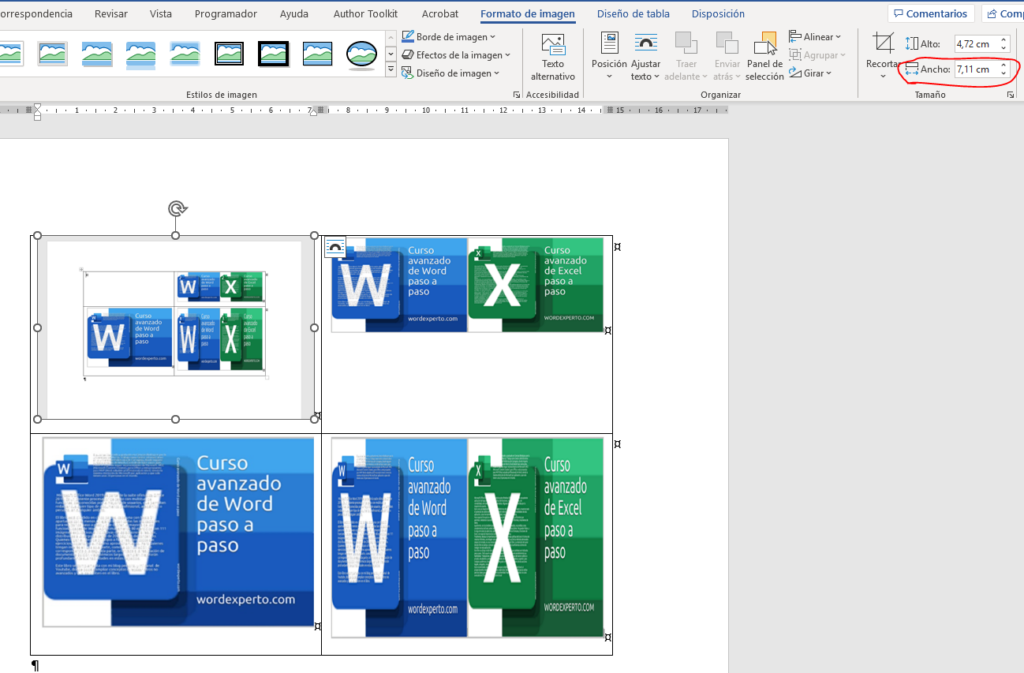
Si queremos, o necesitamos, que el autoajuste sea a una altura máxima, siempre que la altura de la imagen sea superior, el tercer ajuste, que comentaba al principio, es establecer la altura de fila que necesitemos en Exacto en la pestaña Fila del cuadro de diálogo Propiedades de tabla.
El comando Alto de fila de tabla modifica la altura, pero no su calidad, el tipo de medida. Como vimos en esta entrada hay dos tipos de medida para la altura de filas de tablas: Mínimo, mejor sería Al menos, y Exacto. Mínimo es el tipo que viene marcado por defecto y, si lo dejamos así, al insertar una imagen más alta se redimensionará. Por esto no usamos el comando Alto de fila de tabla de la cinta de opciones y vamos a las Propiedades de tabla a cambiar el tipo de medida a Exacto.
Espero que te guste y sea útil. Si es así, sigue el blog y difúndelo entre tus contactos. Muchas gracias. Espero tus comentarios y sugerencias para nuevos temas.
También puedes seguir el Curso avanzado de Word en mi canal de YouTube.
Buenas tardes, Pepe:
Lo del primer ajuste de las imágenes, lo del ancho lo he entendido. Pero la altura, ¿por qué no la has ajustado con el botón que esta arriba del ancho y has ido a "Propiedades de tabla"? ¿Qué diferencia hay entre ajustar el alto de la imágenes o lo que tú has hecho. Muchas gracias. Saludos.
Muchas gracias, de nuevo, Frenchu. No estaba el tema suficientemente claro. Gracias a ti lo he intentado corregir. El último párrafo, con enlace a otro ejemplo, recién añadido, te lo dedico.
Muchas gracias, Pepe!!!
Solía hacerlo de otra manera: meter las imágenes y ajustarles en "Tamaño" - "Ancho" (la anchura), como tu segundo ajuste en este tutorial, y luego, en "Tamaño" - "Alto", la altura, y quedaban iguales, cada una con su correspondiente relación de aspecto. A eso me refería con la diferencia este eso y lo que propones tú con el ajuste de la medida a "Exacto", que he entendido que de esta segunda manera lo que se establece es un alto máximo y no se redimensiona.
Así es Frenchu. Hay dos parámetros, en este caso, a tener en cuenta. Uno, bien fácil de entender, es el tamaño de las celdas. El otro, más complicado, es el que intento explicar en estas entradas, que se refiere a la diferencia entre Exacto y Mínimo, o Al menos, como propongo para la traducción. Relacionado con ellos está el concepto, también explicado, de Ancho de columna fijo.
Hola, me gustaría saber si al realizar esto, luego puedo insertar varias imagenes al mismo tiempo, de forma que se coloquen una en cada celda, y así no ir celda por celda añadiendo imagenes. Gracias de antemano!
Muchas gracias, Giancarlo, por seguir y compartir con tus contactos mis canales:
Para insertar varias imágenes a la vez en una tabla, una por celda, necesitas una Macro. Mira aquí: https://groups.google.com/g/microsoft.public.word.vba.general/c/8u8MiGziZtg?pli=1